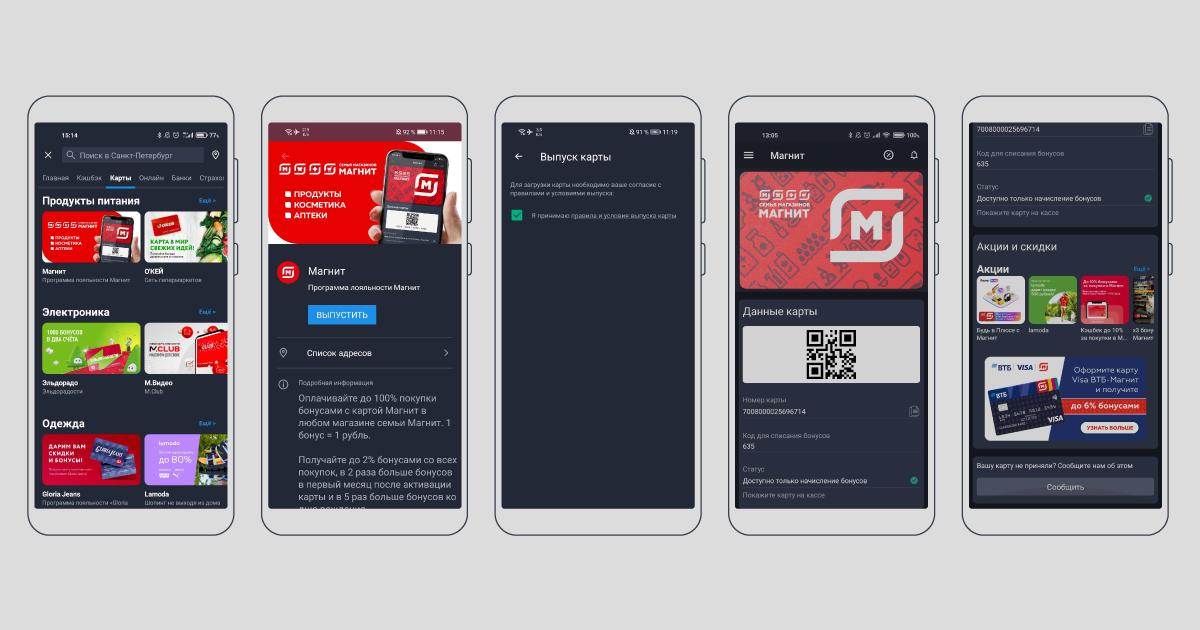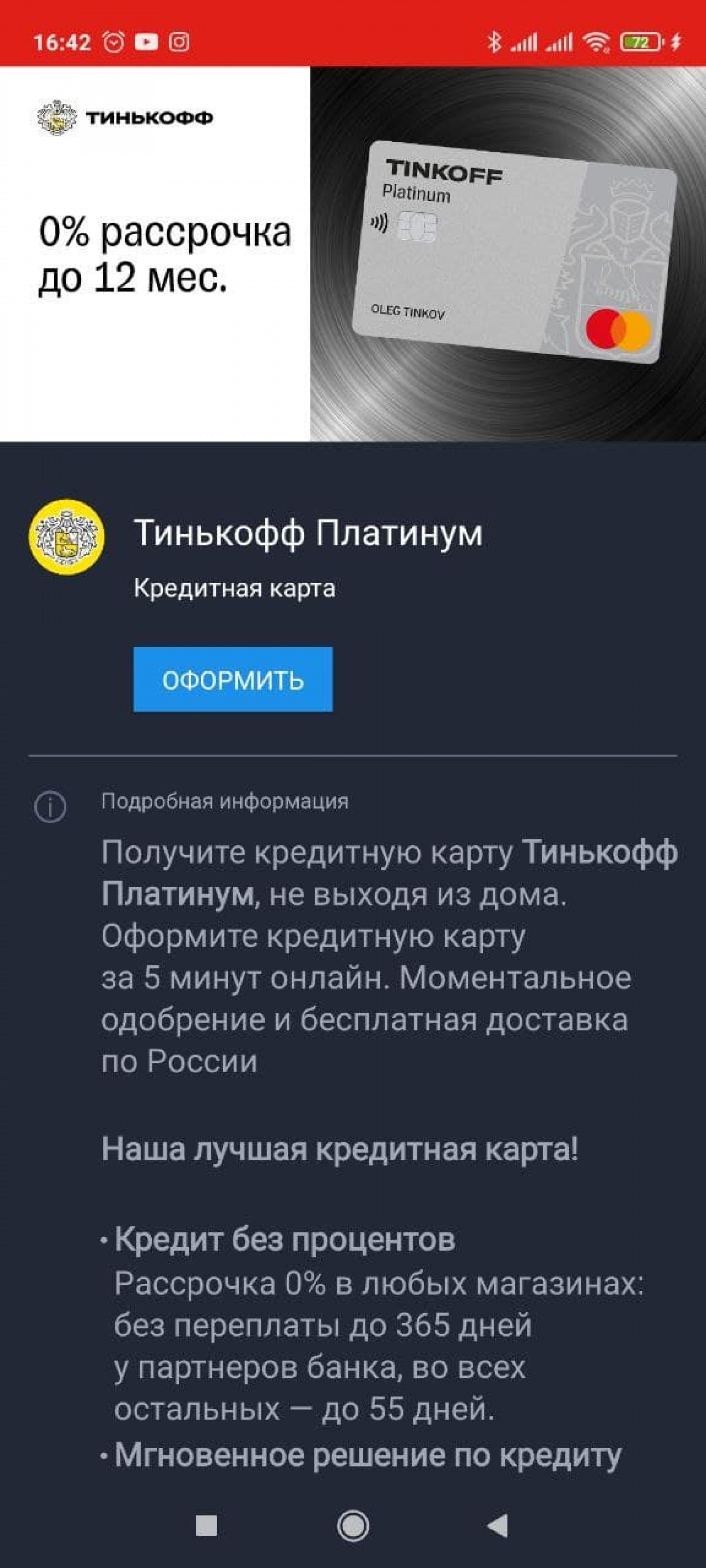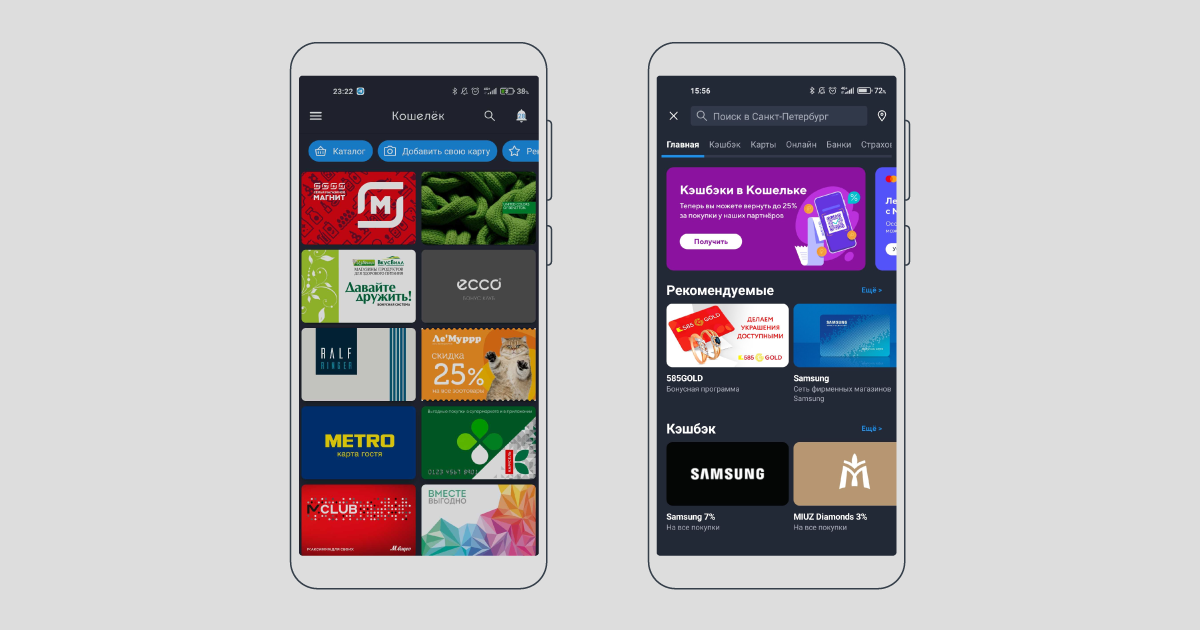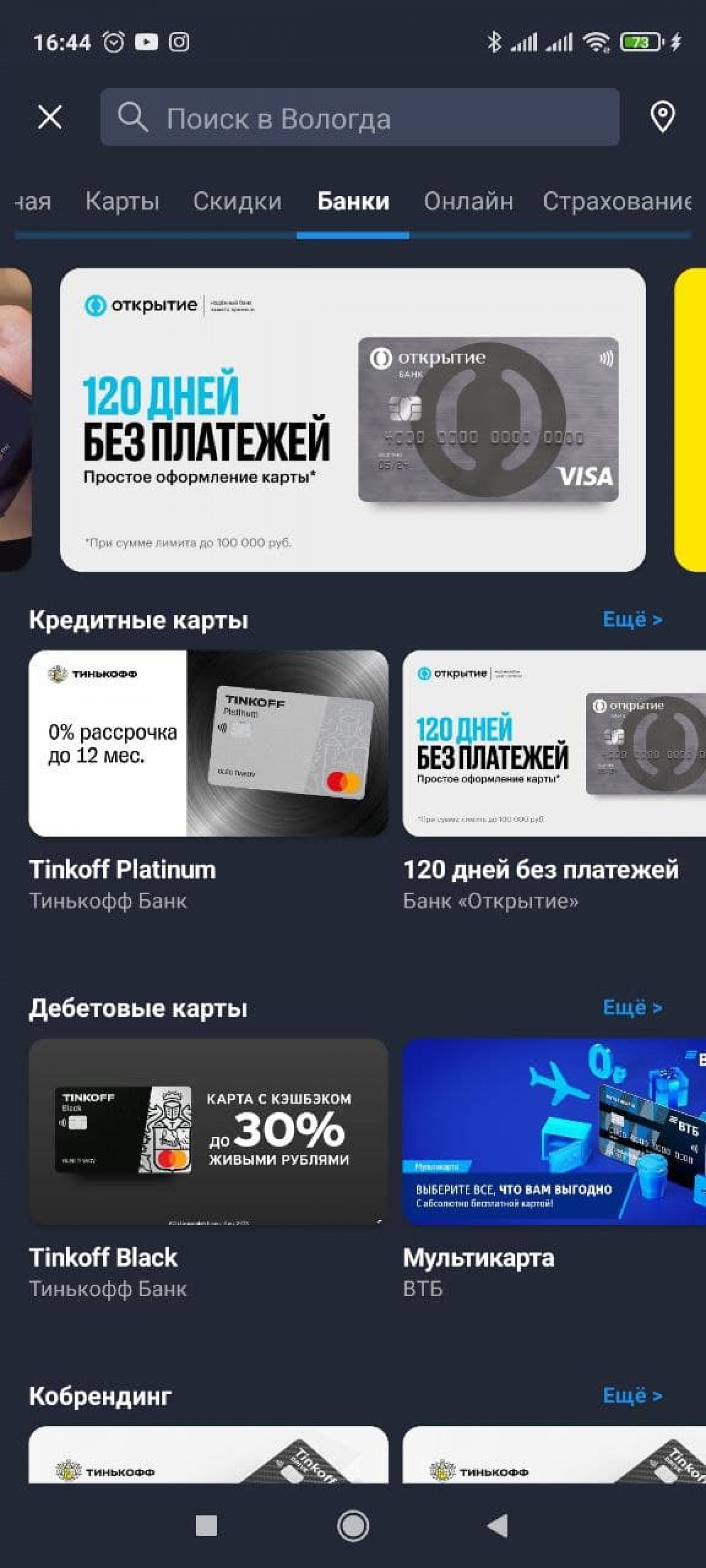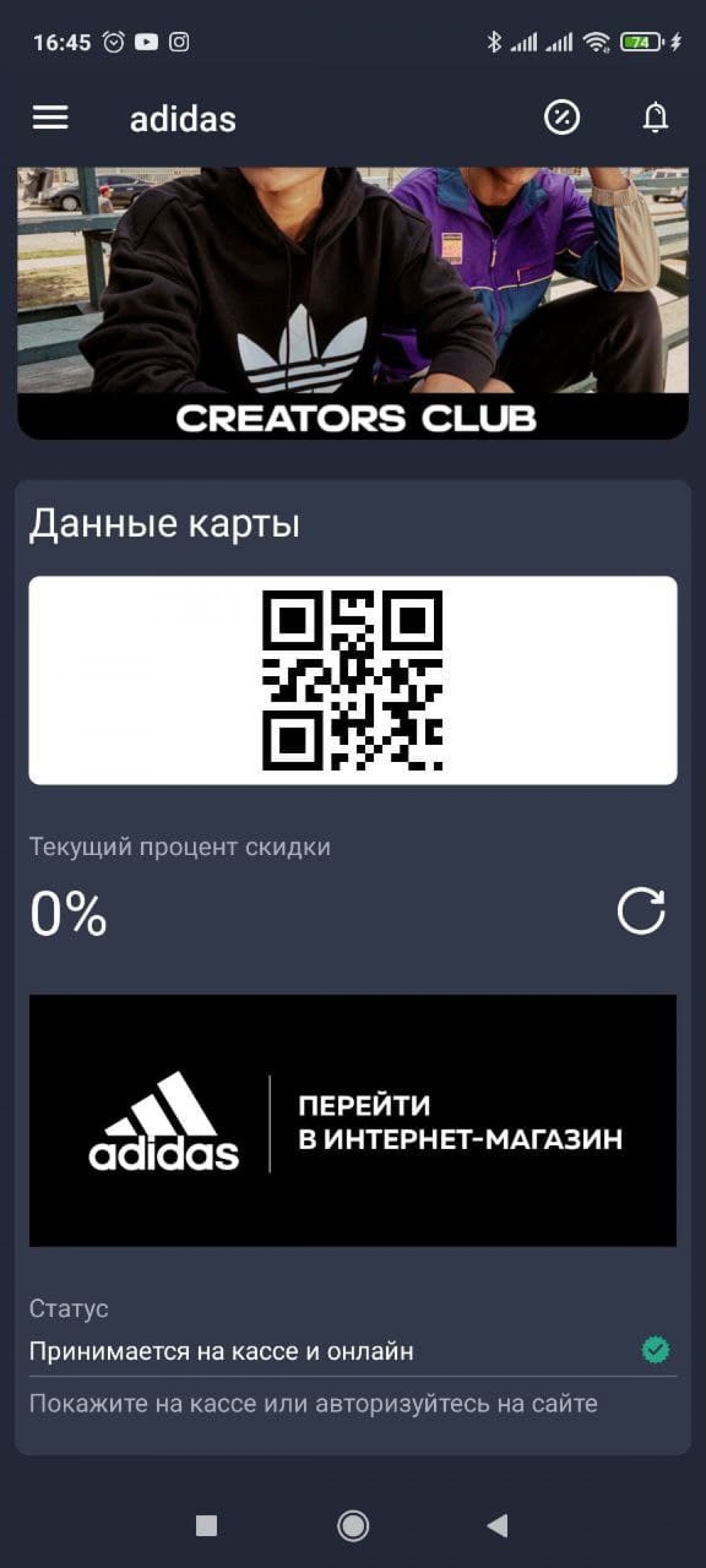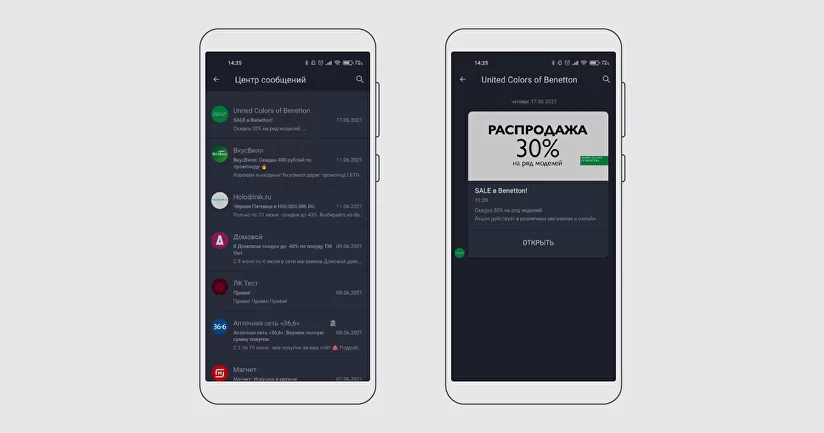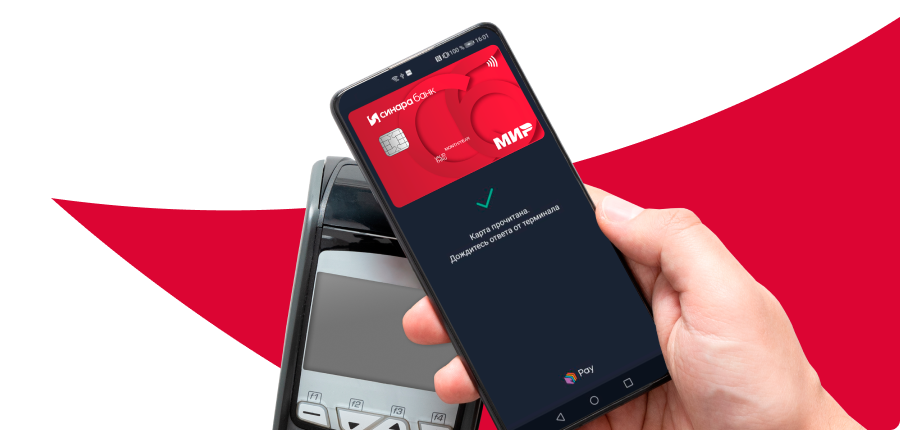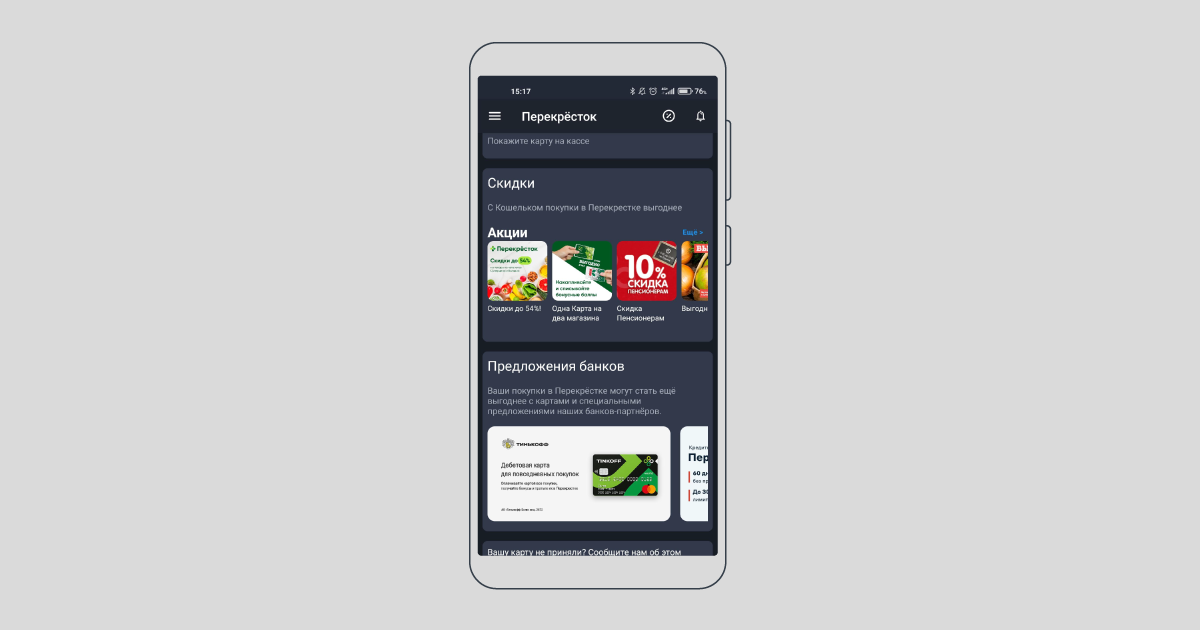Узнайте, как осуществлять быстрые и безопасные платежи с банковской карты через приложение "Кошелек". Регистрация, добавление карты, активация бесконтактной оплаты и другие полезные настройки.
Cодержание
В настоящей статье мы рассмотрим, как осуществлять платежи с банковской карты через приложение "Кошелек". Это удобное приложение позволяет проводить быстрые и безопасные платежи в оффлайн-магазинах и совершать покупки в приложении. Добавив карту в приложение, пользователь может также получить мгновенно выпущенную дисконтную карту, купон или сертификат, которые могут быть использованы уже при первой покупке.

Шаг 1: Регистрация и установка приложения
Для начала, вам необходимо скачать бесплатное приложение "Кошелек Pay" на свой мобильный телефон. После установки приложения, при первом входе вам потребуется зарегистрироваться, введя номер телефона. После этого на указанный номер телефона придет звонок с верификационным кодом, который нужно будет ввести в приложении. Затем следует создать пароль и указать личные данные, такие как ФИО, пол и дату рождения. Также важно указать адрес электронной почты, чтобы ваши бонусные карты автоматически загрузились в приложение.
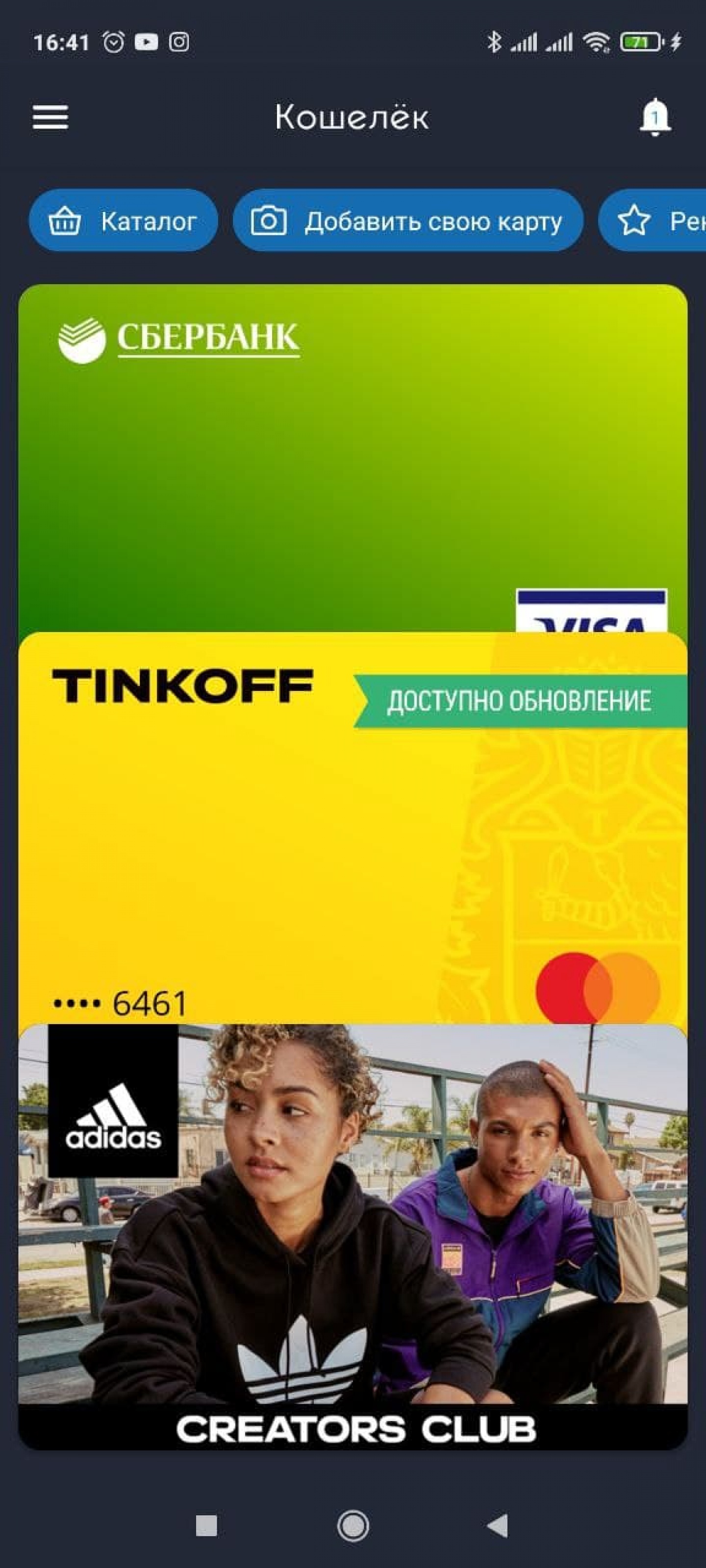
Шаг 2: Добавление банковской карты
После регистрации, система автоматически перенаправит вас на страницу добавления карт. Если вы уже зарегистрированы в приложении, просто перейдите в раздел "Добавить свою карту". На этой странице вам нужно будет ввести реквизиты карты вручную или использовать NFC-модуль телефона для считывания информации о карте. После ввода реквизитов карты и принятия условий пользовательского соглашения, вам будет отправлено СМС-сообщение с проверочным кодом банка. Введите этот код в приложении, чтобы активировать карту для бесконтактной оплаты телефоном.
См. также
Шаг 3: Активация и настройка бесконтактной оплаты
После успешного добавления карты, перейдите в раздел "Управление картами" и выберите нужную карту. Нажмите на синюю кнопку "Активировать" для активации карты в "Кошельке".
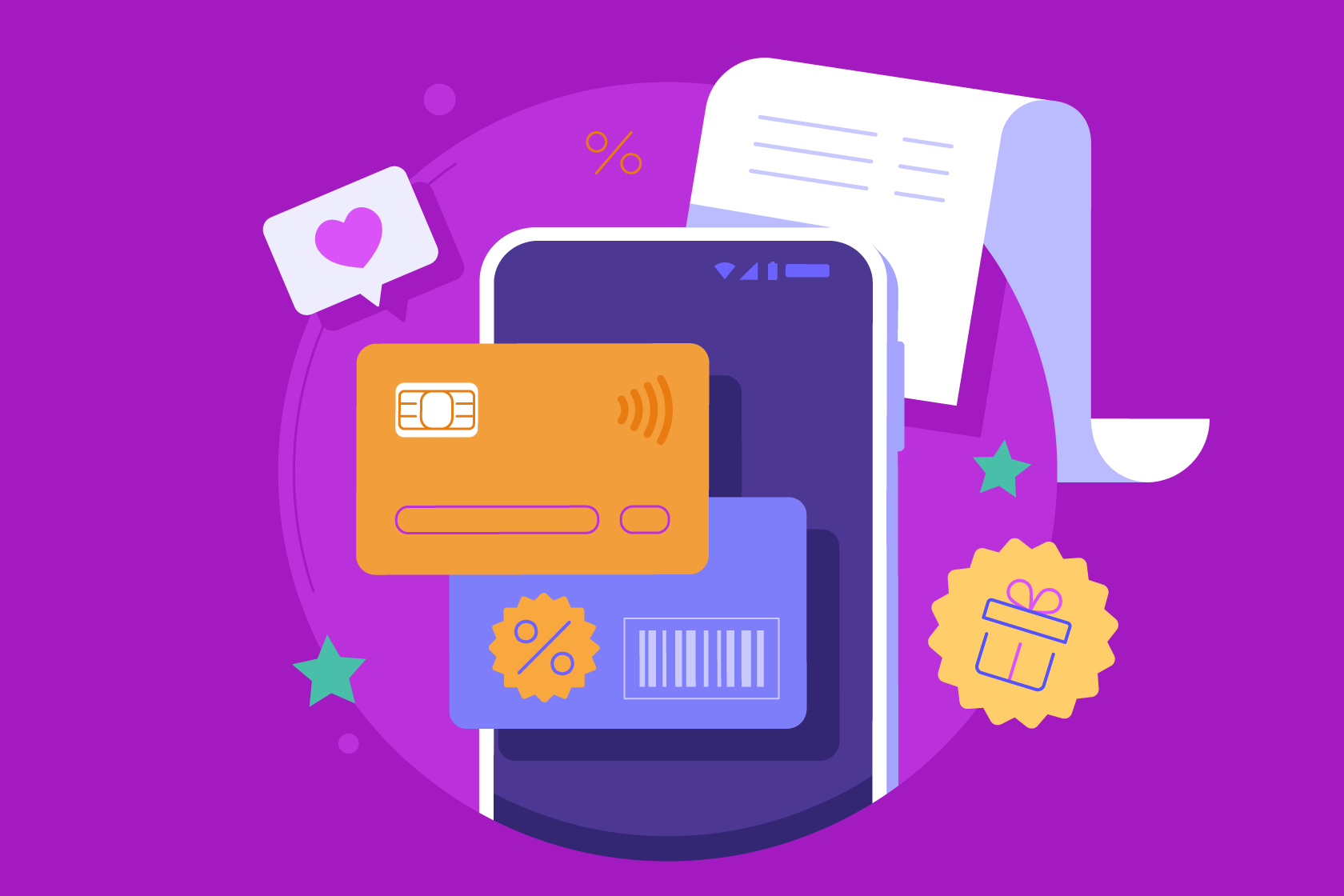
Настройка телефона для бесконтактной оплаты
Для использования бесконтактной оплаты через приложение "Кошелек", необходимо убедиться, что на вашем смартфоне включена технология NFC.
- Перейдите в настройки смартфона и найдите раздел "NFC". Включите технологию NFC, переключив соответствующий ползунок или нажав на кнопку "NFC" в панели уведомлений.
- Установите приложение "Кошелек" как платежное приложение по умолчанию. Это позволит вам проводить бесконтактные платежи, даже если ваш телефон заблокирован. Если вы уже установили другое платежное приложение по умолчанию, вы все равно сможете использовать "Кошелек", просто открыв его и поднесите телефон к терминалу оплаты.
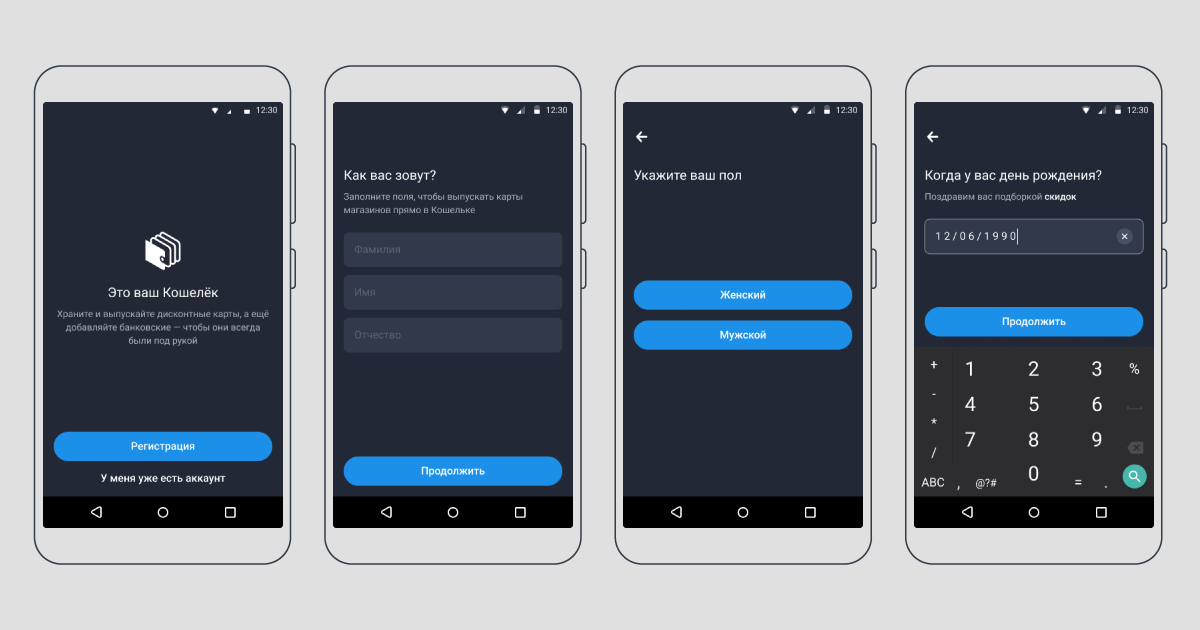
Дополнительные настройки для Xiaomi
Если вы используете смартфон Xiaomi, для безошибочной работы приложения "Кошелек" необходимо предоставить приложению специальные разрешения и внести некоторые изменения в настройки:
- Выберите "Кошелек HCE" в настройках "Расположение элемента безопасности".
- Включите автозапуск приложения "Кошелек" в общих настройках приложения.
- Отключите ограничения контроля активности, выбрав соответствующую опцию.
- Включите дополнительные настройки, такие как "Отображать всплывающие окна когда запущено в фоновом режиме" и "Экран блокировки".
Теперь вы готовы использовать банковскую карту через приложение "Кошелек" для проведения бесконтактных платежей и совершения покупок в магазинах. Наслаждайтесь удобством и безопасностью данного сервиса!
Примечание: В настоящее время оплата в интернете через приложение "Кошелек" недоступна.
См. также
Что нам скажет Википедия?
«ЮМоney» (ранее — «Яндекс.Деньги») — сервис электронных платежей. Компания «ЮМоney» входит в экосистему Сбера. В «ЮМоney» зарегистрировано свыше 60 миллионов кошельков. Сервис эмитирует карты Visa, Mastercard (Visa до мая 2022) и Мир. Уже выпущено более двух миллионов пластиковых и 19 миллионов виртуальных карт. Компания объявила о ребрендинге 17 сентября 2020 года: сервис электронных платежей сменил название на «ЮМоney», платежное решение для бизнеса — на «ЮKassa».
С января 2020 года пользователи «Яндекс.Денег» могут включить автоплатежи по штрафам ГИБДД: как только придет новый штраф, сервис сразу оповестит об этом и сам его заплатит. Эта услуга поможет вовремя платить за нарушения ПДД и не пропускать льготный 20-дневный период после получения штрафа, когда действует скидка 50%.
В январе 2020 года «Яндекс.Деньги» подключились к Системе быстрых платежей (СБП). Пользователи могут мгновенно пополнять кошельки в «Яндекс.Деньгах» и принимать на них переводы от других людей через СБП. Для этого даже не нужно вводить номер кошелька — достаточно номера мобильного телефона. Пополнить электронный кошелек через СБП может любой полностью идентифицированный пользователь «Яндекс.Денег».